iPhone의 iOS 17에서 안전 확인을 사용하는 방법
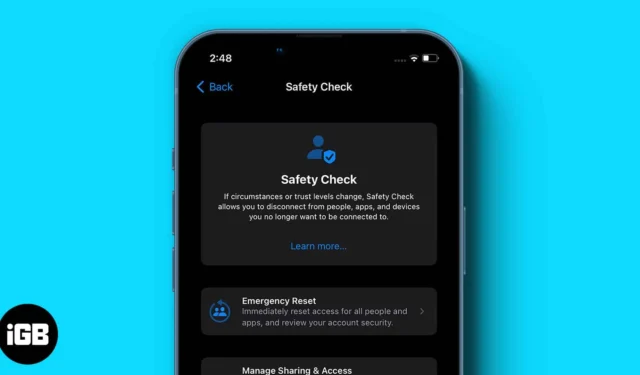
Apple은 WWDC 2022에서 안전 확인이라는 새로운 보안 도구를 출시했습니다. 이 기능은 사용자가 다른 사람에게 부여된 액세스를 신속하게 검토하고 재설정할 수 있는 설정 앱의 새로운 섹션으로 제공됩니다. 비상 재설정을 활성화하고 공유 및 액세스를 관리하는 데 도움이 되므로 가정 폭력 위험에 처한 사람들에게 큰 도움이 됩니다.
iPhone의 안전 확인이란 무엇입니까?
안전 확인은 나의 네트워크 찾기 에서 위치 공유를 중지하고 , 모든 앱에 대한 개인 정보 보호 권한을 재설정하고, iCloud 계정에서 로그아웃하여 메시지에 대한 접근을 보호하는 보안 도구입니다.
우리 중 많은 사람들이 파트너와 자격 증명을 공유하는 것을 편안하게 생각합니다. 그러나 일부 학대적인 관계에서는 이것이 개인 정보 보호에 대한 위협이 되며 도움을 받지 못하게 될 수도 있습니다.
가정폭력 종식을 위한 국립 네트워크(National Network to End Domestic Violence), 국립 범죄 피해자 센터(National Center for Victims of Crime), WESNET(The Women’s Services Network) 등 가정 폭력 및 친밀한 파트너 폭력 피해자를 지원하는 일부 미국 조직과 협력하는 동안 Apple은 문제를 깨닫고 안전 대책을 마련했습니다. 해결책으로 확인하세요.
기본적으로 안전 확인은 두 가지 주요 기능으로 구성됩니다.
- 긴급 재설정 – 모든 사람과 앱의 장치 정보에 대한 액세스를 신속하게 재설정합니다.
- 공유 및 액세스 관리 – 앱과 사람들에게 부여한 액세스를 사용자 정의할 수 있습니다.
긴급 초기화란 무엇이며 어떻게 사용하나요?
이름에서 알 수 있듯이 긴급 재설정은 다른 사람이 귀하의 위치나 iCloud 데이터에 접근하는 것을 원하지 않는 긴급 상황에서 사용됩니다. 이 기능은 모든 액세스 권한을 삭제하고 계정 보안을 검토하고 자격 증명을 재설정하도록 리디렉션합니다. 또한 Apple은 해당 정보에 접근한 다른 사용자에게 이를 알리지 않습니다.
주로 긴급 재설정을 수행하면 Apple은 이 세 가지 영역에서 작업을 수행합니다.
- 사람 및 앱 : 모든 사람과의 데이터 공유가 즉시 중단되고 모든 앱에서 액세스가 제거됩니다.
- 계정 보안 : Apple ID의 비밀번호를 변경하고 계정 보안을 검토하라는 메시지가 표시됩니다.
- 비상 연락처 : 기존 비상 연락처를 편집하거나 목록에 새 비상 연락처를 추가할 수 있습니다.
iPhone에서 안전 확인을 통해 긴급 재설정하는 방법
- 설정 앱 으로 이동하세요 .
- 아래로 스크롤하여 개인정보 보호 및 보안을 선택합니다 .
- 안전점검 → 긴급재설정을 선택하세요 .
- 긴급 재설정 시작 → 사람 및 앱 재설정을 탭합니다 .
- 재설정 을 탭합니다 .
- 액세스 권한을 삭제하려는 기기를 선택하세요 .
- 선택한 장치 제거 → 다음을 선택하세요 .
- 이제 신뢰할 수 있는 전화번호를 추가하거나 제거하고 → 계속 을 누르세요 .
- Apple ID 비밀번호 업데이트 → 계속 하세요 .
- 비상 연락처를 추가하거나 제거하고 → 계속을 탭합니다 .
- 완료 를 탭합니다 .
iPhone에서 공유 및 액세스를 관리하는 방법
앱과 사람에 대한 액세스 권한 부여/취소를 포함하여 정보를 공유할 대상을 맞춤 설정할 수 있습니다. 그 자리에서 변경 사항이 저장됩니다. 게다가 사용자에게 이에 대해 알리지도 않습니다. 공유 접근 관리에서는 사람, 앱, 계정 보안을 관리할 수 있습니다.
- 설정 앱 으로 이동하세요 .
- 아래로 스크롤하여 개인정보 보호 및 보안을 선택합니다 .
- 안전 확인 → 공유 및 액세스 관리 → 계속 을 선택합니다 .
- 데이터를 공유하고 싶은 사람을 선택 → 계속 하세요.
- 그런 다음 액세스 권한을 부여하려는 앱을 선택 하고 → 계속 하세요 .
- 마지막으로 접근권한을 철회하려는 기기를 선택하고 → 선택한 기기 제거를 선택하세요 .
- 신뢰할 수 있는 전화번호 추가 또는 제거 → 계속 합니다 .
- Apple ID 비밀번호를 업데이트하세요 .
- 비상 연락처를 추가하거나 제거합니다 .
- iPhone 비밀번호를 업데이트하세요.
- 이제 오른쪽 상단의 빠른 종료를 탭하세요.
안전 점검의 어두운 면
100% 완벽한 것은 없으며 이는 Apple의 안전 확인에도 적용됩니다. 가정폭력 등의 상황에서는 안전점검이 탁월하지만 단점도 크다.
예를 들어, 파트너가 자신의 기기에서 동일한 Apple ID를 사용하고 둘 사이에 균열이 있는 경우 어떻게 될까요? 한 파트너(예: 학대자)는 다른 파트너(피해자)보다 먼저 액세스 권한을 취소하고 증거를 포함한 모든 데이터에 액세스할 수 있습니다. 이러한 경우 피해자는 자신의 데이터에 접근할 수 없게 됩니다.
등록된 전화번호나 이메일을 통해 OTP 인증처럼 간단한 단계만 구현하면 이러한 큰 결함을 어느 정도 예방할 수 있다고 생각합니다.
자주 묻는 질문
Q. 안전 확인을 통해 다른 사람이 귀하의 메시지에 액세스하는 것을 차단할 수 있습니까?
예, 일단 기기에서 접근 권한을 취소하면 누구도 귀하의 iCloud 계정 데이터는 물론 메시지와 사진에도 접근할 수 없습니다.
Q. 안전확인을 사용하면 다른 사람들도 알 수 있나요?
아니요, Apple은 다른 사용자에게 알리지 않습니다. 그러나 결국에는 더 이상 액세스할 수 없게 될 가능성이 있습니다.
Q. iPhone에는 안전 기능이 있나요?
네, iPhone에는 다양한 안전 기능이 있습니다. iPhone을 안전하게 보호하기 위한 팁 에 대한 기사를 확인하실 수 있습니다 .
위 가이드가 안전 확인과 작동 방식을 더 잘 이해하는 데 도움이 되었기를 바랍니다. 이 기능에 대해 어떻게 생각하시나요? Apple이 이 기능의 오용을 어떻게 극복할 것이라고 생각하시나요? 아래 댓글에서 여러분의 생각을 공유해 주세요!
다음 문서는 개인 정보 보호를 개선하는 데 도움이 될 수도 있습니다.


답글 남기기